Yaleで、遊んで学ぶ日々。
Yaleで、遊んで学ぶ日々。
囲碁、ときどきプログラミング、ところにより経済。
×
[PR]上記の広告は3ヶ月以上新規記事投稿のないブログに表示されています。新しい記事を書く事で広告が消えます。
Windowsではテキストエディタには真魚(まな)を使っていて大分気に入っていた(TexのみWinshellでやっていたけど)のだけど、Ununtuでは動かなかったので他のエディタを探す。ネット上で情報を集めてみたところ、Emacs, Vi, Kate, gedit, Kwriteあたりが主流らしい(参考)。
格好良さそうだったのでEmacsを10分いじってみたが、慣れるのにやたら時間がかかりそうだったので、当面はgeditを使うことにした。タブ表示だし、色も綺麗なのでちょっと真魚(まな)に似ているし。
さて、多くのプログラミング言語ではテキストファイルでコードを書いたあとコンパイルしたり実行したりする作業があるけど、それをターミナルを開かないでエディタ上からできると手間が少なくて楽。そのために、テキストエディタを特定のコマンドを実行するようカスタマイズしておくと便利。geditでは、これは「外部ツール」というプラグインでできるようになる。要するに実行させたいシェルスクリプトを書いて登録しておく、という機能だ。
使い方は、まず「編集」→「設定」→「プラグイン」 から、「外部ツール」にチェックを入れる。そうすると、「ツール」の中に外部ツールというのができるのでそれを選択。新規ボタンを押せば新しいスクリプトを定義することができる。
とりあえずgeditをlatexで使えるようにWinshellで使うようなコマンドを登録しよう。登録するのは、とりあえず次の4つの機能だけ。他はそのうち付け足す。
1. texを回す
2. DVIを表示
3, DVIからPDFを作る
4. PDFを開く
1.
#! /bin/sh
platex $GEDIT_CURRENT_DOCUMENT_PATH
2.
#! /bin/sh
xdvi ${GEDIT_CURRENT_DOCUMENT_PATH%.*}.dvi
3.
#! /bin/sh
dvipdfmx ${GEDIT_CURRENT_DOCUMENT_PATH%.*}
4.
#! /bin/sh
xpdf ${GEDIT_CURRENT_DOCUMENT_PATH%.*}.pdf
* xpdfは事前にインストールしておくのが前提。
格好良さそうだったのでEmacsを10分いじってみたが、慣れるのにやたら時間がかかりそうだったので、当面はgeditを使うことにした。タブ表示だし、色も綺麗なのでちょっと真魚(まな)に似ているし。
さて、多くのプログラミング言語ではテキストファイルでコードを書いたあとコンパイルしたり実行したりする作業があるけど、それをターミナルを開かないでエディタ上からできると手間が少なくて楽。そのために、テキストエディタを特定のコマンドを実行するようカスタマイズしておくと便利。geditでは、これは「外部ツール」というプラグインでできるようになる。要するに実行させたいシェルスクリプトを書いて登録しておく、という機能だ。
使い方は、まず「編集」→「設定」→「プラグイン」 から、「外部ツール」にチェックを入れる。そうすると、「ツール」の中に外部ツールというのができるのでそれを選択。新規ボタンを押せば新しいスクリプトを定義することができる。
とりあえずgeditをlatexで使えるようにWinshellで使うようなコマンドを登録しよう。登録するのは、とりあえず次の4つの機能だけ。他はそのうち付け足す。
1. texを回す
2. DVIを表示
3, DVIからPDFを作る
4. PDFを開く
1.
#! /bin/sh
platex $GEDIT_CURRENT_DOCUMENT_PATH
2.
#! /bin/sh
xdvi ${GEDIT_CURRENT_DOCUMENT_PATH%.*}.dvi
3.
#! /bin/sh
dvipdfmx ${GEDIT_CURRENT_DOCUMENT_PATH%.*}
4.
#! /bin/sh
xpdf ${GEDIT_CURRENT_DOCUMENT_PATH%.*}.pdf
* xpdfは事前にインストールしておくのが前提。
PR
Calender
| 10 | 2025/11 | 12 |
| S | M | T | W | T | F | S |
|---|---|---|---|---|---|---|
| 1 | ||||||
| 2 | 3 | 4 | 5 | 6 | 7 | 8 |
| 9 | 10 | 11 | 12 | 13 | 14 | 15 |
| 16 | 17 | 18 | 19 | 20 | 21 | 22 |
| 23 | 24 | 25 | 26 | 27 | 28 | 29 |
| 30 |
Search in This Blog
Latest Comments
[03/30 川内のばば山田]
[03/30 川内のばば山田]
[08/06 Aterarie]
[07/05 Agazoger]
[07/01 Thomaskina]
Latest Posts
(11/16)
(04/28)
(04/16)
(04/11)
(04/05)
Latest Trackbacks
Category
Access Analysis